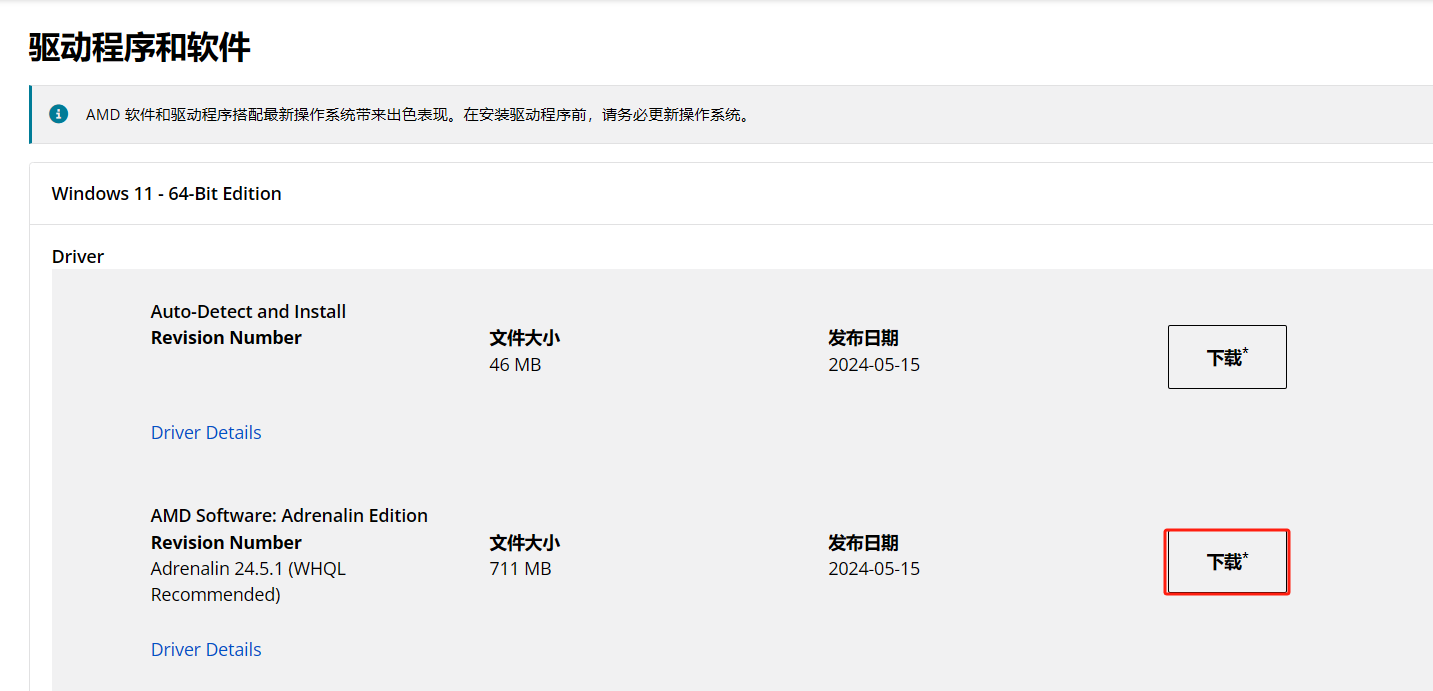遇到AMD显卡 驱动安装不上/卸载不掉/报错等问题的排除方式
Q:经常有客户反馈安装AMD驱动安装不上去、卸载不掉,用覆盖安装也不能顺利安装导致显卡驱动不能顺利安装起来,这个时候是显卡故障 了嘛?需要怎么处理呢?
A:
先从软件方面排除。从问题描述来看,当下的情况系统内肯定是已经有AMD显卡的相关驱动了,建议先把系统内存在的相关的驱动都全部卸载掉,后续直接下载安装最新版本的驱动来进行安装。
这里要说明一下,AMD官方是提供了显卡驱动的卸载工具的,AMD Cleanup Utility 。
可直接至AMD官网下载该程序:
链接:https://www.amd.com/zh-hans/node/5871
打开链接后,找到下图所示位置,点击进行下载。
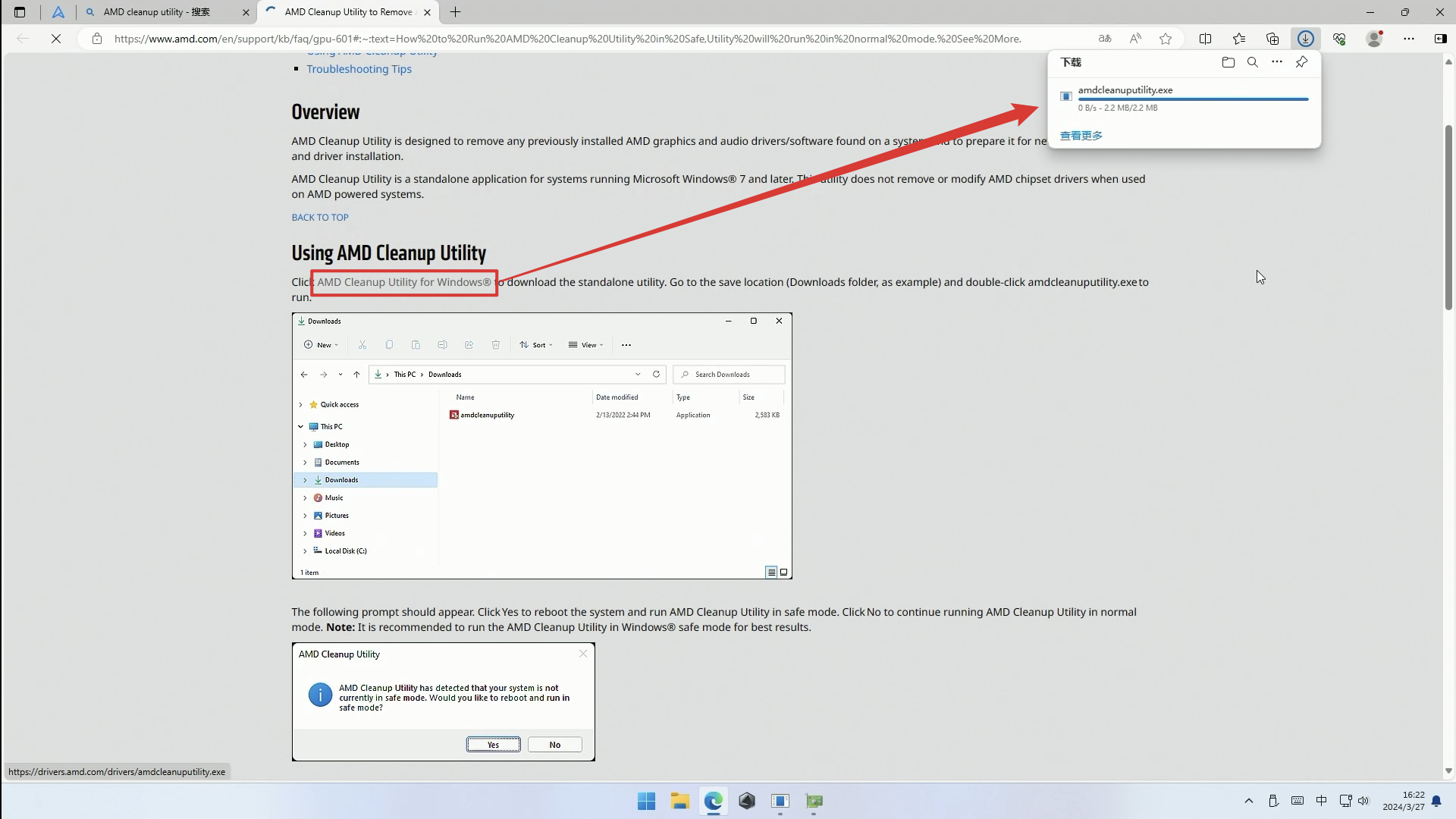
打开“AMD Cleanup Utility”的下载目录,找到“AMD Cleanup Utility”,点击鼠标右键,选择“以管理员身份运行”;
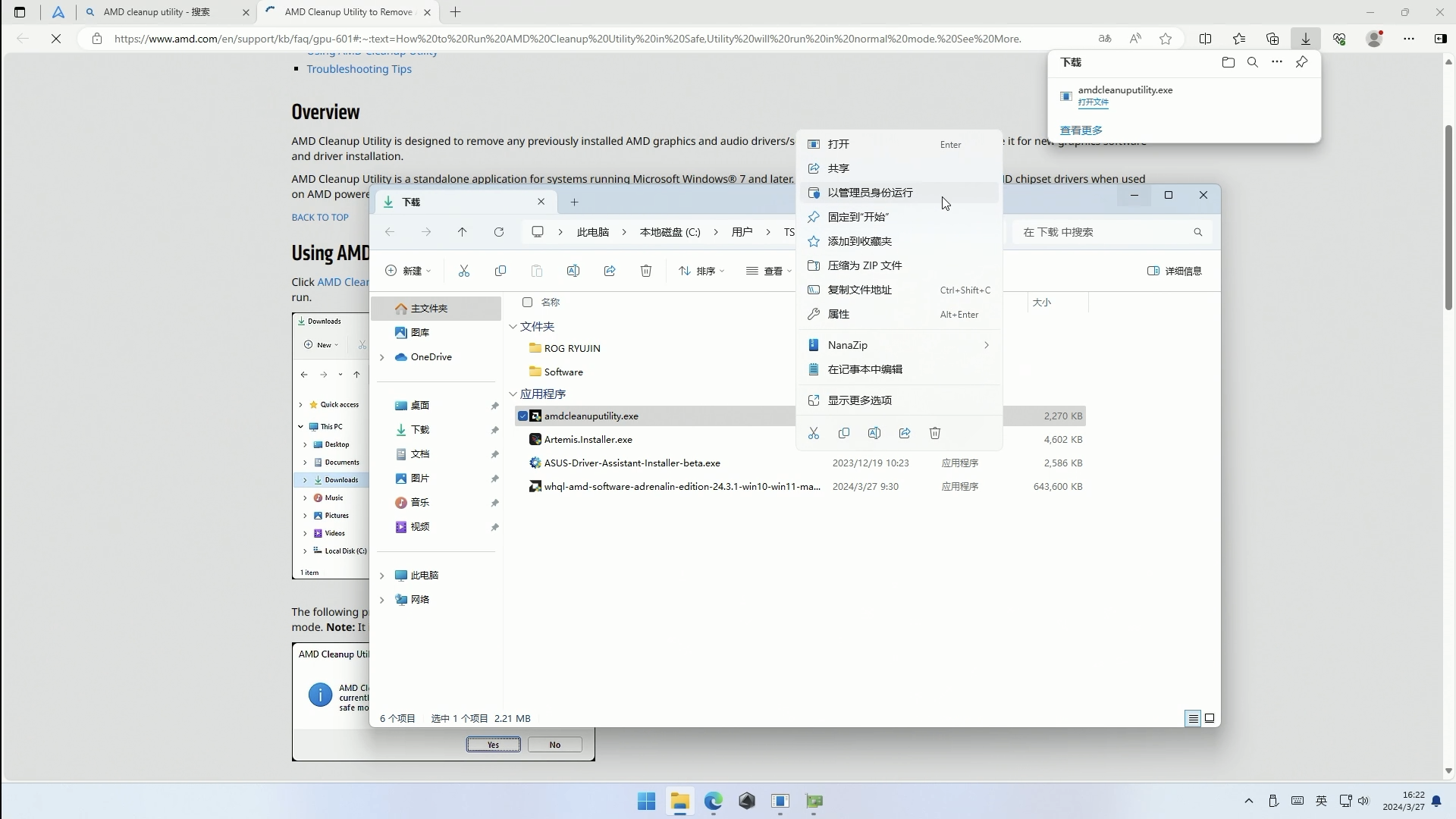
弹出的 UAC 提示框选择“是”并继续
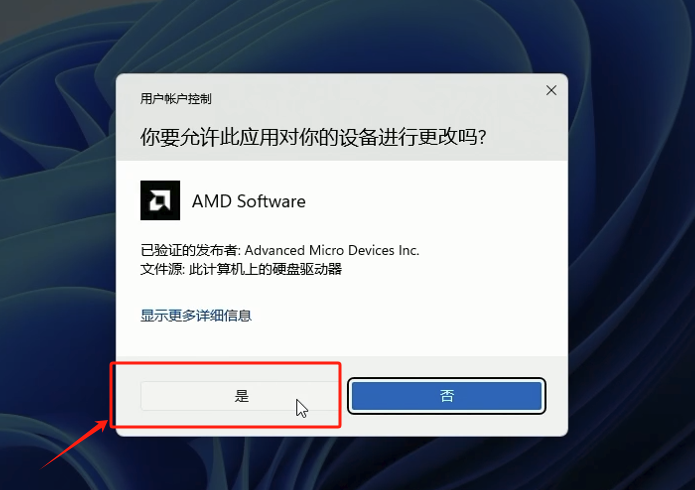
AMD Cleanup Utility 会自动检测当前运行模式(是否处于 Windows 安全模式?)
建议选择“是”以自动重启进入 Windows 安装模式后再进行操作);
如果选择“否”,则在当前 Windows 环境下继续运行(为避免权限、文件占用等问题,建议 Windows 安全模式下运行 AMD Cleanup Utility)。
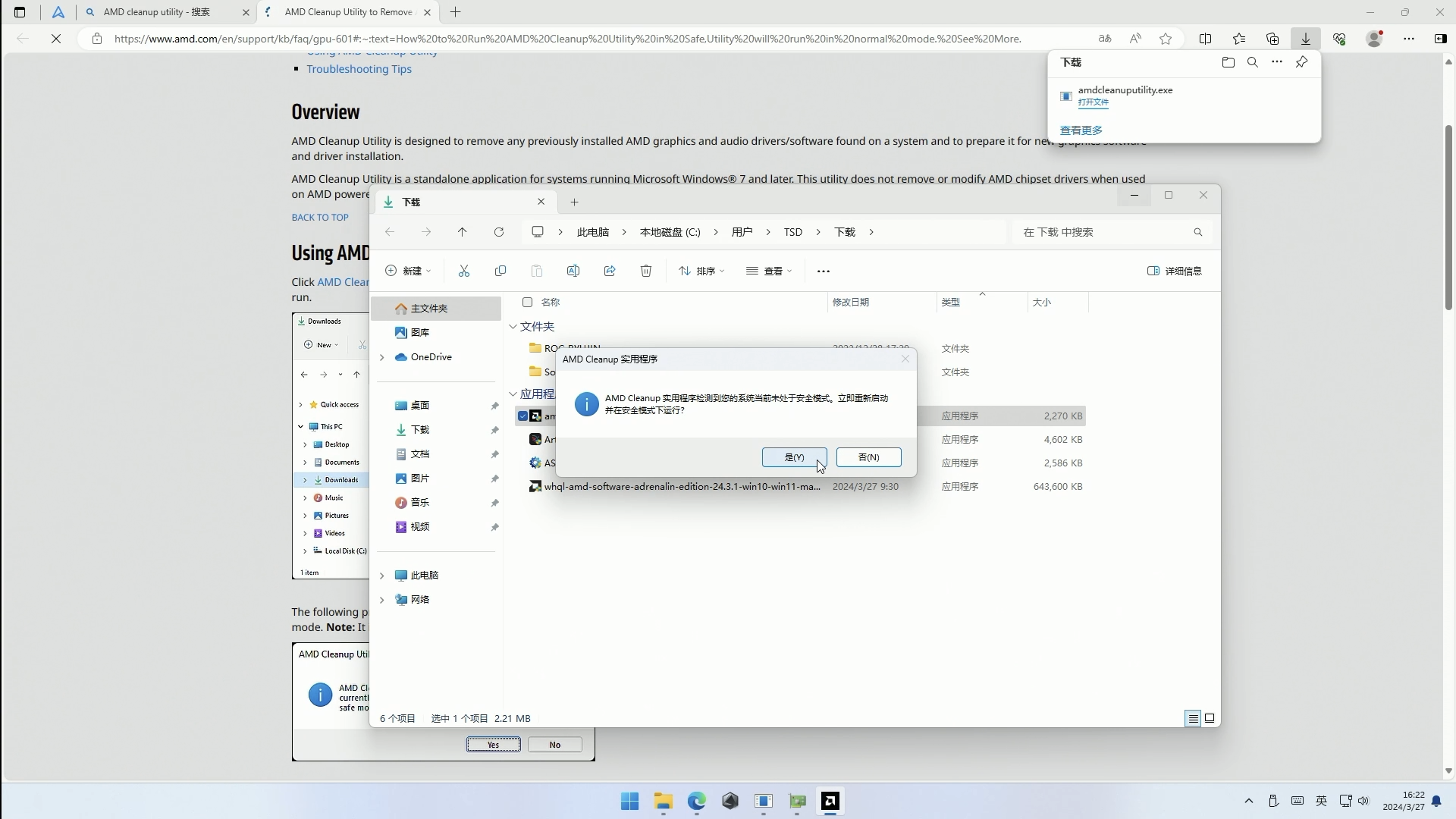
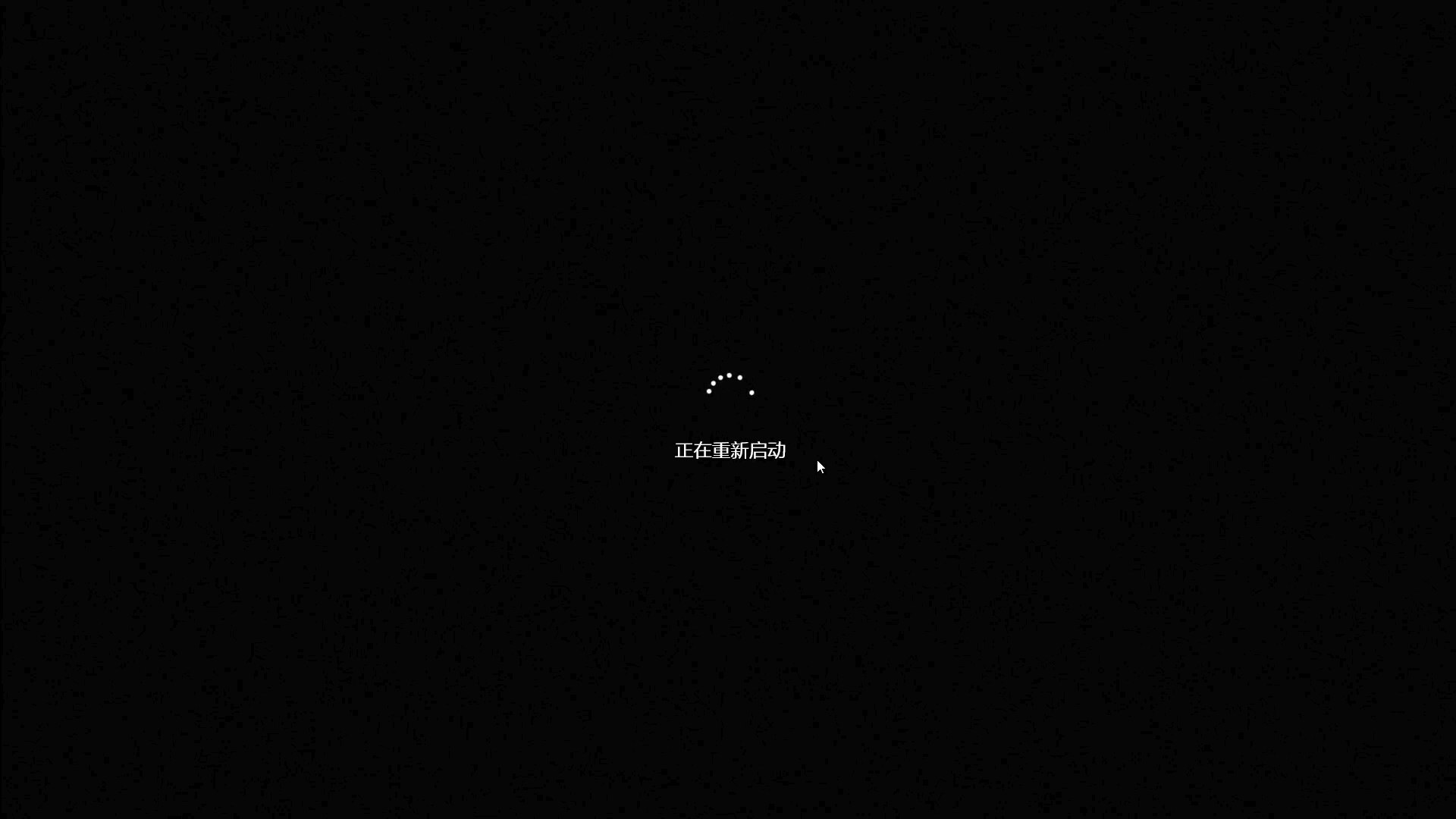
重启进入 Windows 安装模式,AMD Cleanup Utility 会自动运行,并提示相应的操作和风险(点击“确定”继续):
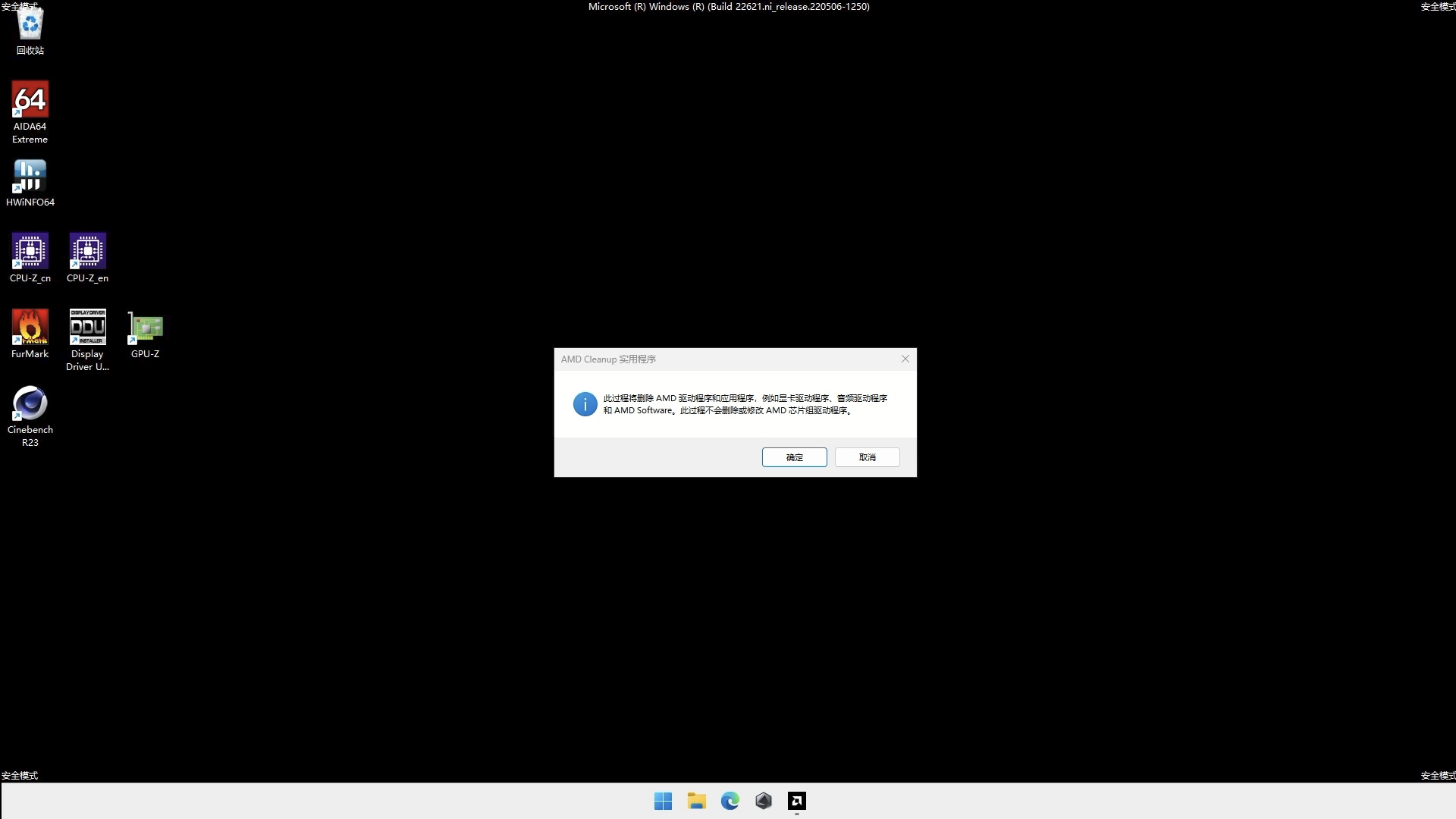
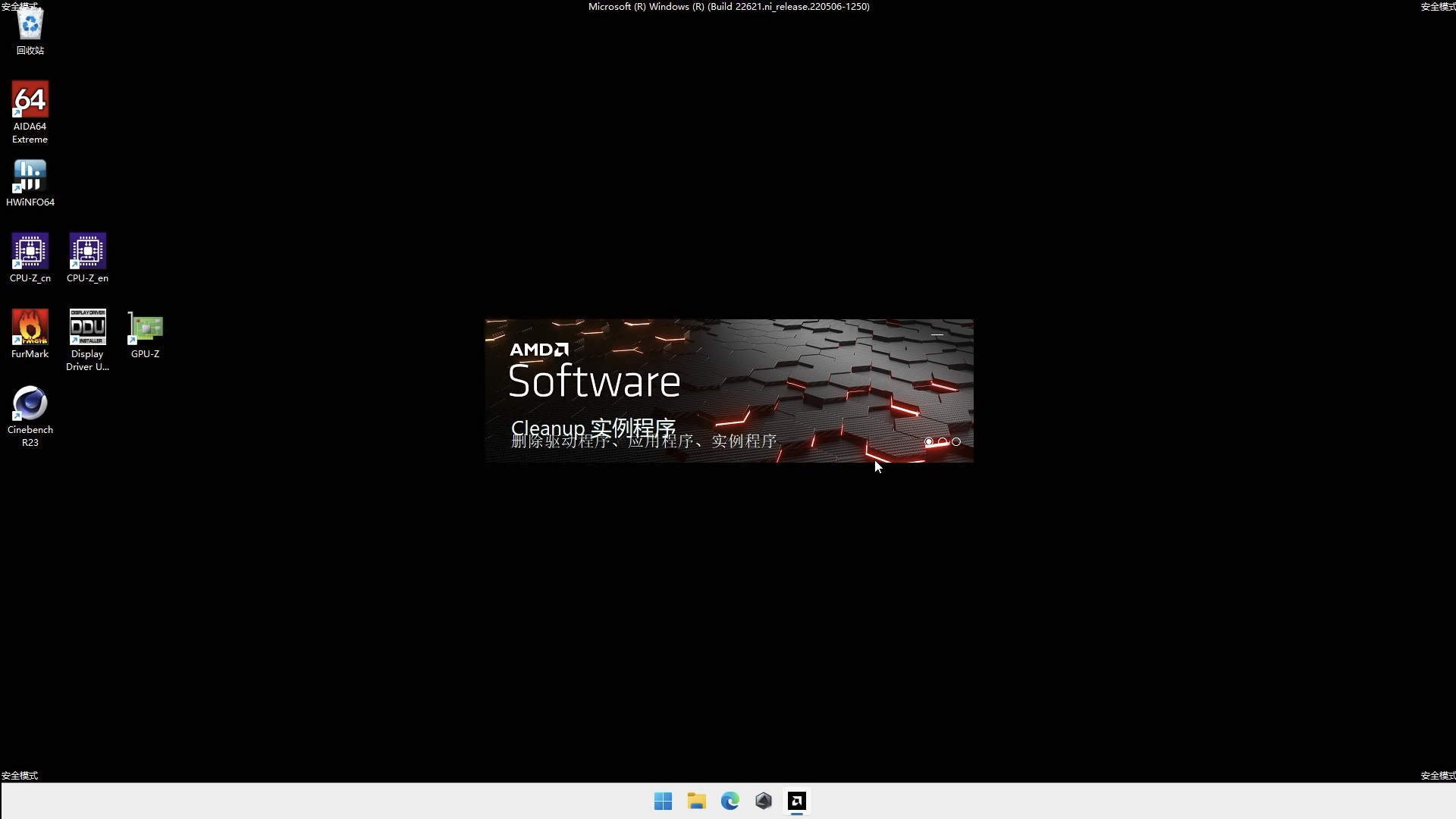
稍等片刻,AMD Cleanup Utility 会弹出对话框提示操作完成(可以选择“查看报告”或者直接点击“完成”):

点击“完成”后,AMD Cleanup Utility 会提示用户“重新启动”以重新进入 Windows 操作系统:
点击“是”,则电脑会自动重启进入 Windows 操作系统;
点击“否”,则电脑会继续停留在 Windows 安全模式,待用户后续自行手动重新启动。
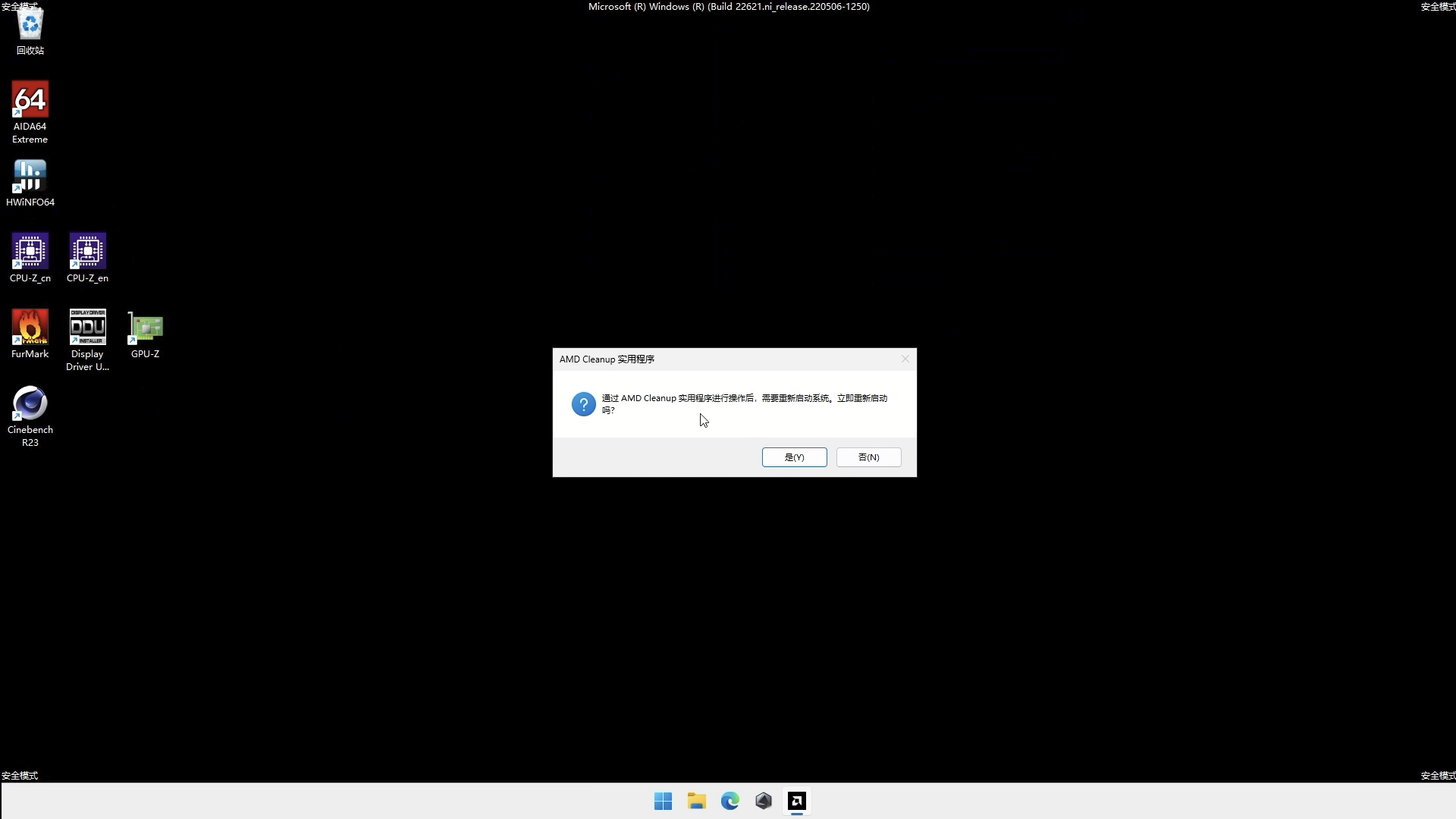
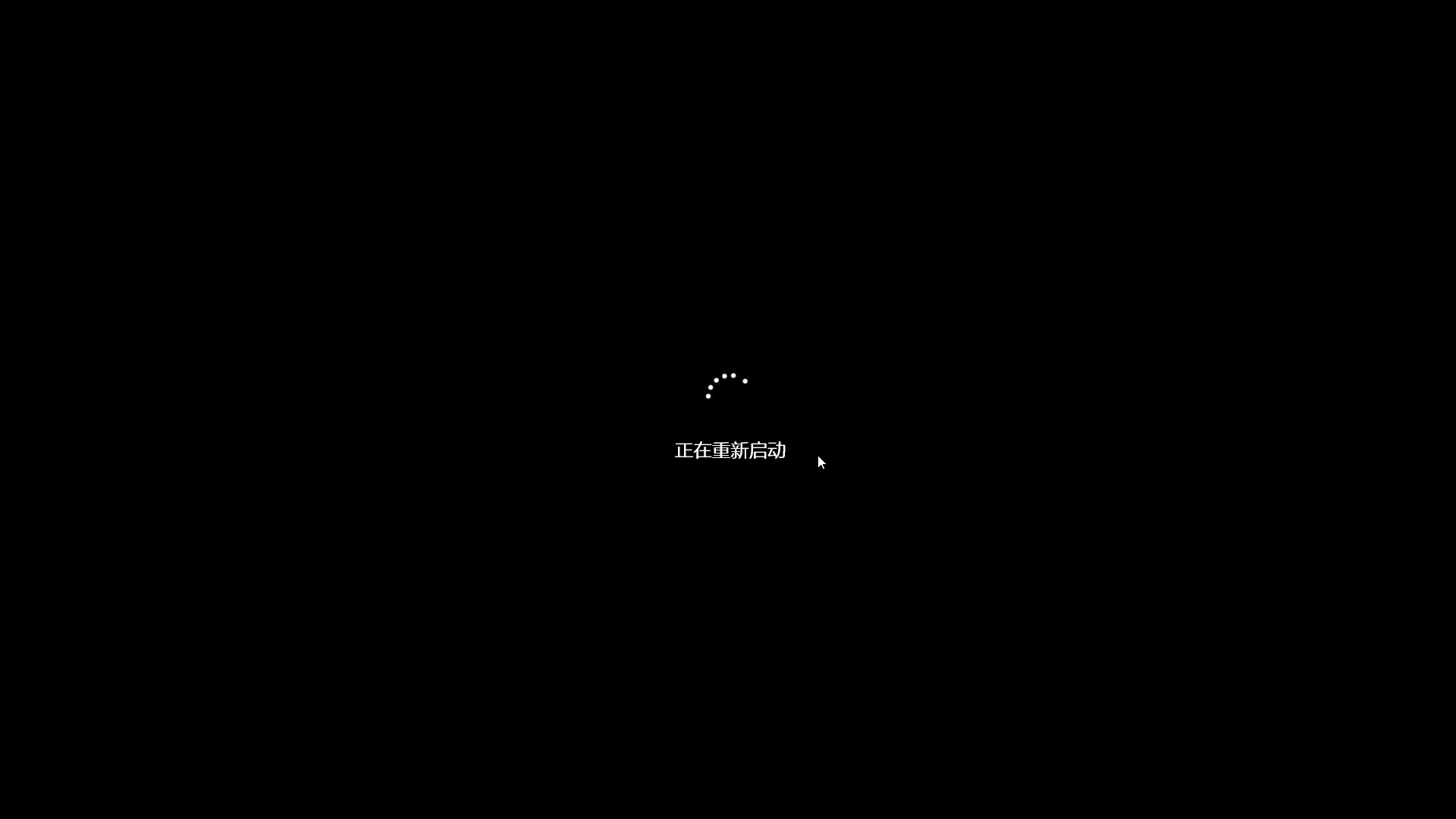
确认显卡驱动移除情况,通过 Windows 设备管理器确认:
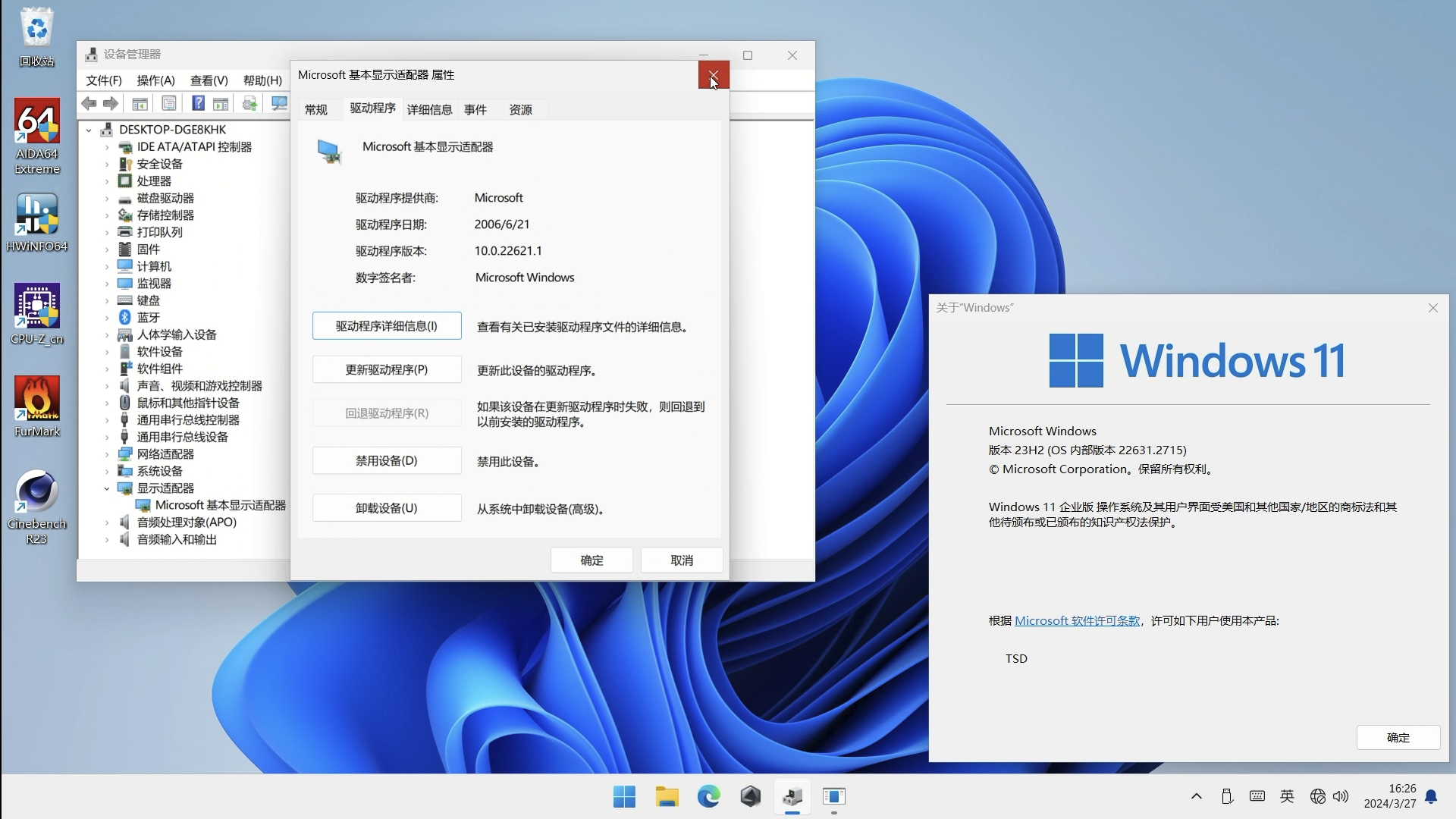
使用 AMD Cleanup Utility 移除 AMD 显卡相关驱动完成.
接下来就是下载新版本的显卡驱动了。
目前有两种方式,一种就可至华硕官网下载对应型号下的显卡驱动。
(1)华硕官网下载,下载链接:https://www.asus.com.cn/support/download-center/
打开页面后,在型号输入框中可输入您显卡的型号,以RX7700输入为例,下方会列出相关的型号,可选择对应的型号进去下载,也可任意选择其一进行下载。(显卡同芯片驱动都是通用的)
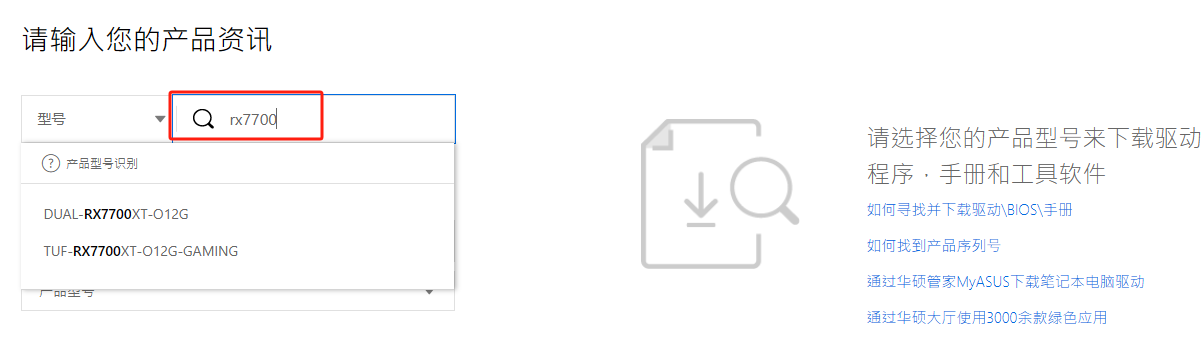
点选好型号进去后,右侧出现具体的产品信息,点选【驱动程序和工具软件】
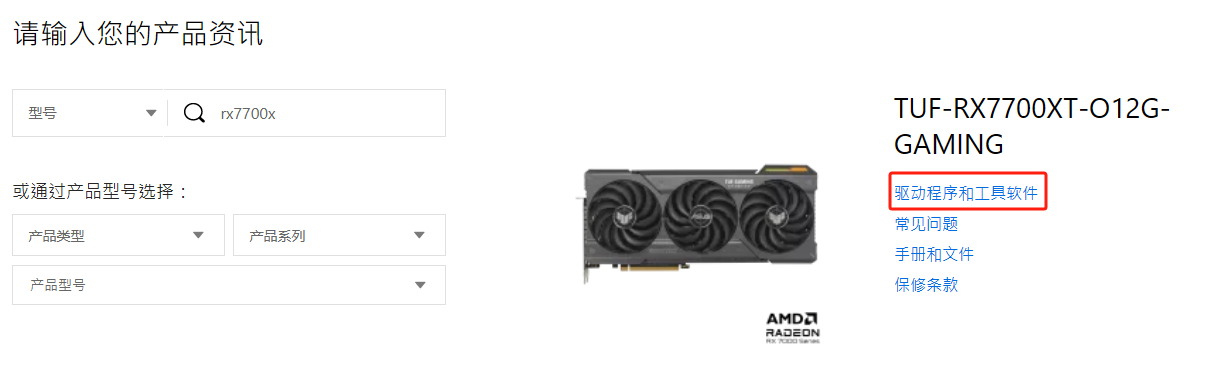
打开页面后,选择对应的系统,选择最新版本的显卡驱动程序,点击【下载】,待下载完成,进行安装。
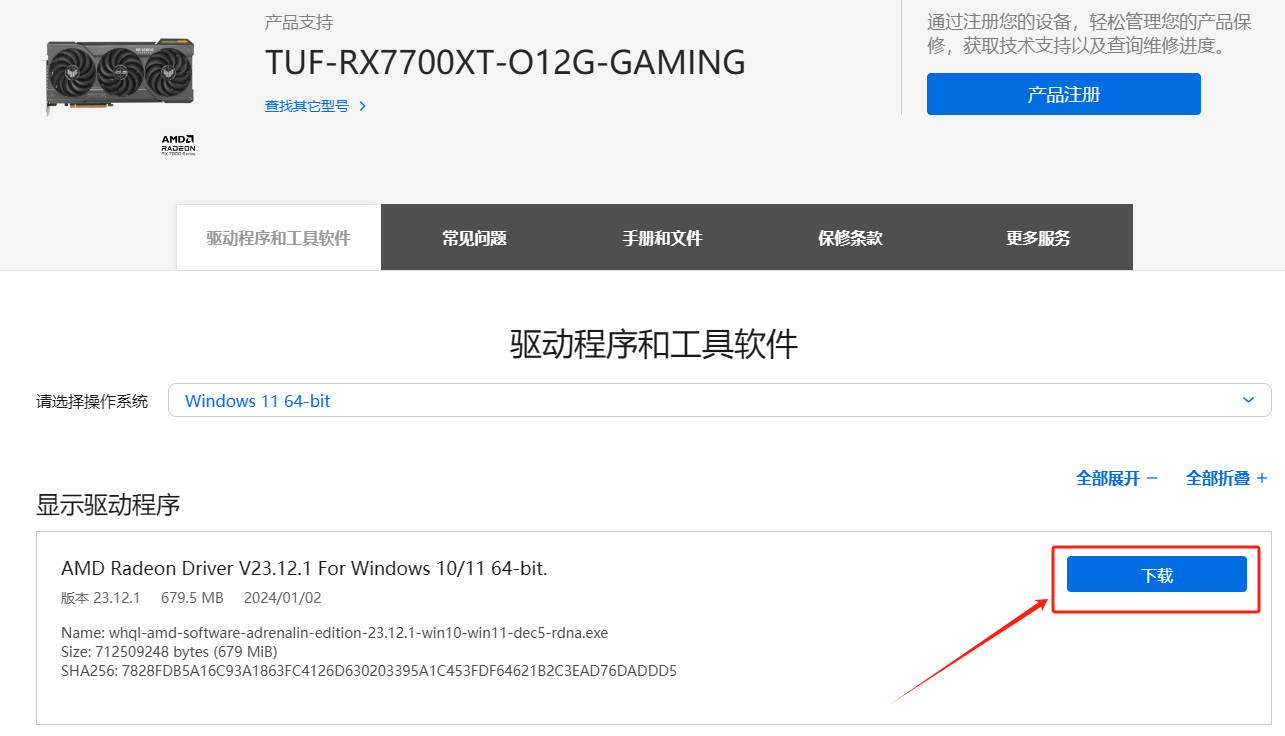
(2)第二种,可以至AMD官网,下载芯片官方最新版本的显卡驱动。
AMD官网链接:https://www.amd.com/zh-cn/support/download/drivers.html
如果本身机器已安装了AMD的显卡,系统会自动识别,选择对应的系统即可进行下载了。

如果未被识别,下方的【按产品搜索】可以以RX7700为例进行搜索,一样下方会自动进行索引,选中之后,再点右边的【搜索】一样可以出现适配显卡的最新驱动程序。
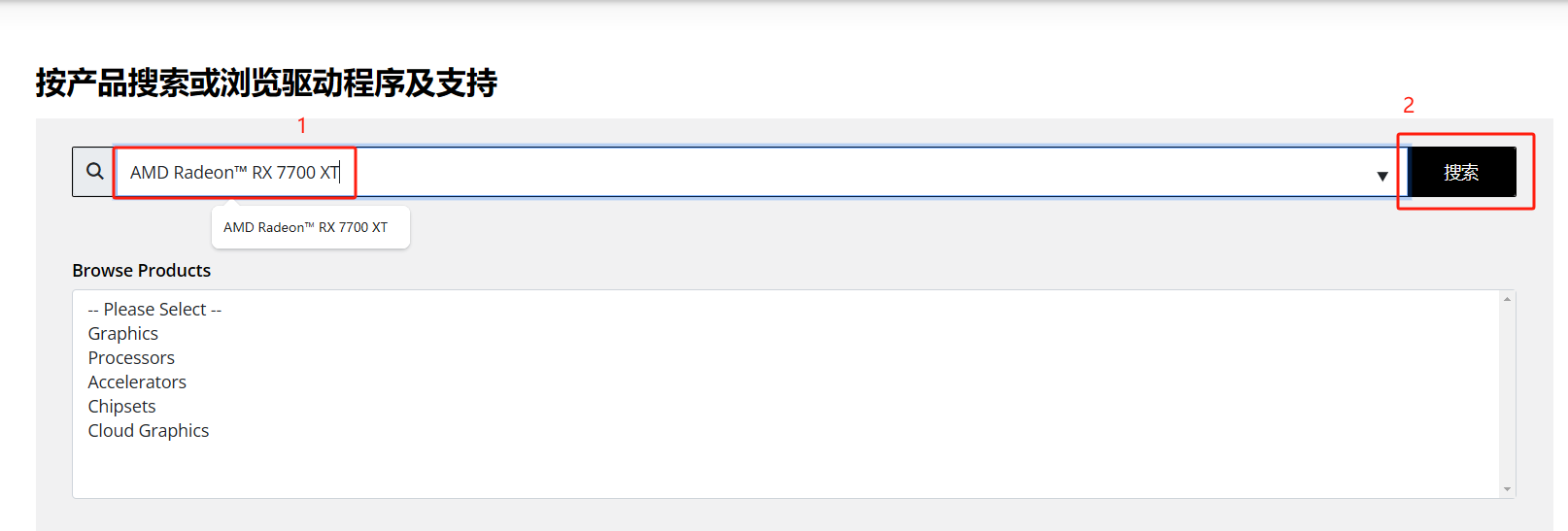
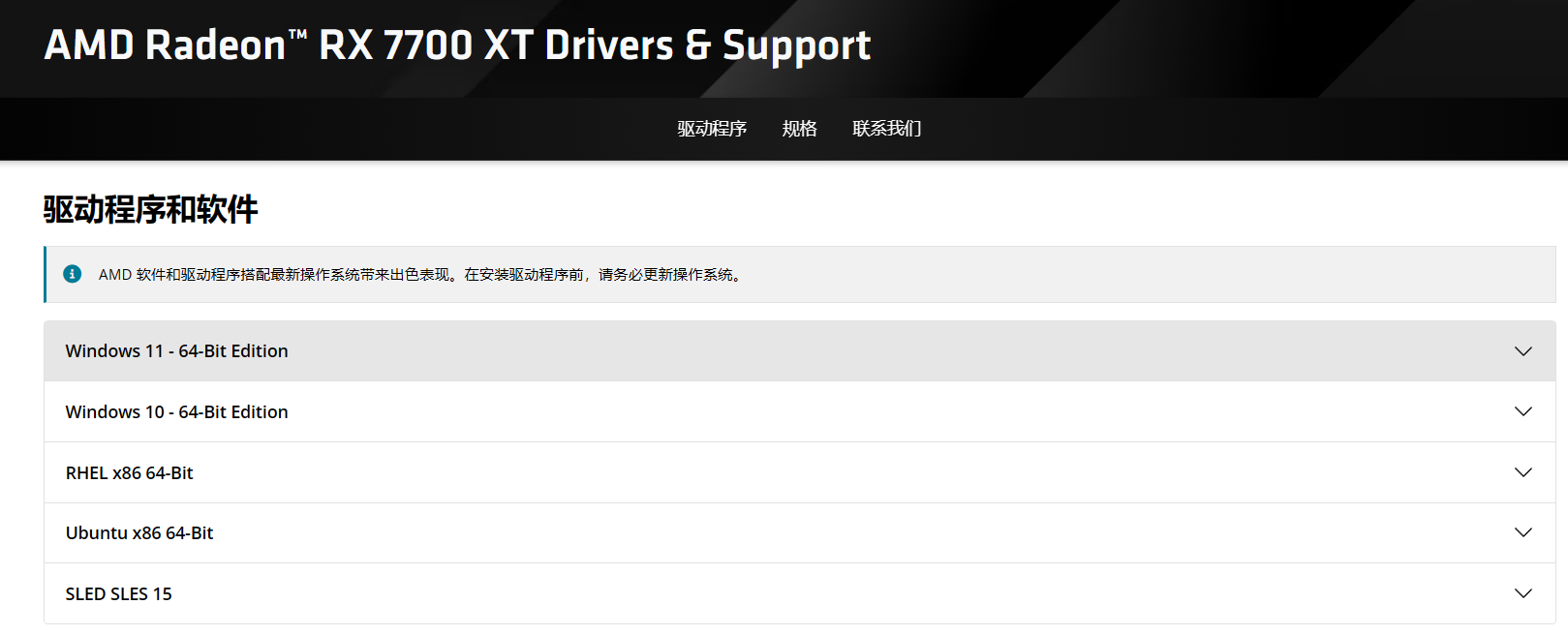
根据对应的系统点进去,进行下载即可。